Pode chegar um momento em que você forneça sua senha para amigos próximos ou familiares. Talvez você não tivesse como ficar online e precisasse de algo da sua caixa de entrada. Como você não sabe se alguém em quem confiou sua senha guardou as informações para si mesmo, você deve alterar sua senha de tempos em tempos.
Mas, com tantas coisas para fazer, é fácil esquecer de mudar essa senha. Ainda bem que existe uma opção no Windows 10 que obriga você a alterar sua senha após um tempo específico e que é adequado para iniciantes, e você não precisa pedir ao seu amigo técnico qualquer ajuda.
Como dar uma senha temporária a uma conta local
A opção de fornecer a data de expiração da senha não é uma opção que está ativada por padrão em seu computador Windows. Mas, ao desabilitar uma opção, seu computador permitirá que você faça isso. Você precisará abrir a caixa de execução para acessar a opção e pode fazer isso pressionando as teclas Windows e R. Quando a caixa de execução abrir, digite netplwiz e clique em OK.
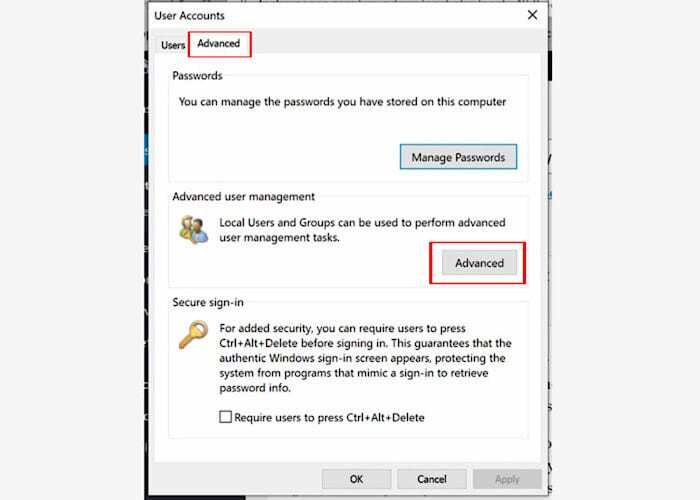
Quando a janela Contas de usuário for exibida, clique na guia Avançado e, em seguida, na opção Avançado próximo ao canto inferior direito.
Na nova janela, clique no ícone da pasta Usuários e clique com o botão direito do mouse no Usuário cuja hora da senha você deseja alterar. Na nova janela, clique na opção Propriedades, que deve abrir a janela Propriedades do administrador.
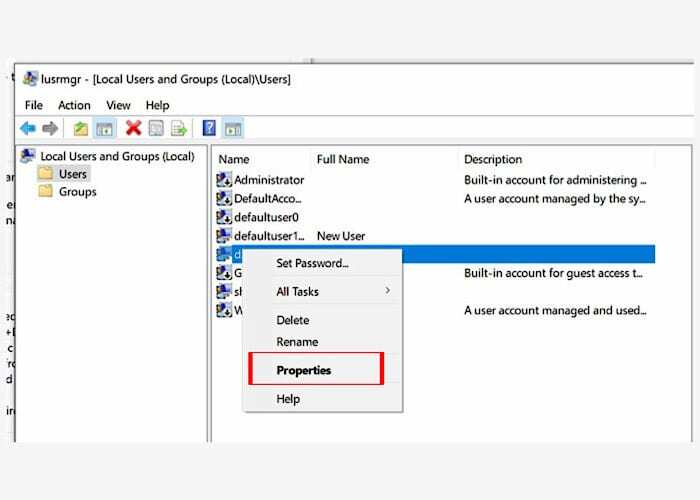
Quando a nova janela aparecer, clique na opção Propriedades e desmarque a terceira opção abaixo que é a opção de senha nunca expira.
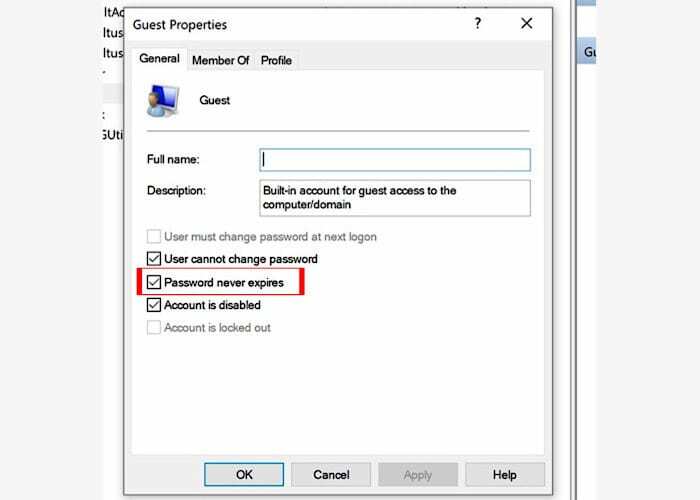
Como dar uma data de validade para a senha do Windows 10
Agora que você desativou o recurso que o impede de fornecer sua senha e data de validade, é hora de fornecer a data de validade da senha. Se 42 dias estiver OK, é melhor deixar as coisas como estão, pois esse é o tempo padrão para o Windows 10.
Para começar, você precisará usar o Prompt de Comando ou o Windows PowerShell para fazer isso. Você pode abrir o Prompt de Comando pesquisando-o na opção de pesquisa e pode abrir o PowerShell. Para abrir o PowerShell como administrador, clique com o botão direito do mouse no menu Iniciar do Windows e escolha essa opção.

Na janela do PowerShell, digite contas líquidas, e você deverá receber uma mensagem informando que o comando foi digitado corretamente. Para alterar a data da senha, digite contas líquidas / maxpwage: 00 e substitua os zeros duplos pelo número de dias que você deseja que a senha dure. Não se esqueça de pressionar Enter.
Conclusão
Quanto mais você alterar sua senha, menor será a probabilidade de sua conta ser hackeada. Como você pode ver, as etapas para alterar a hora nas senhas são fáceis para iniciantes. Quanto tempo você quer que sua senha dure? Compartilhe suas idéias comigo nos comentários abaixo.